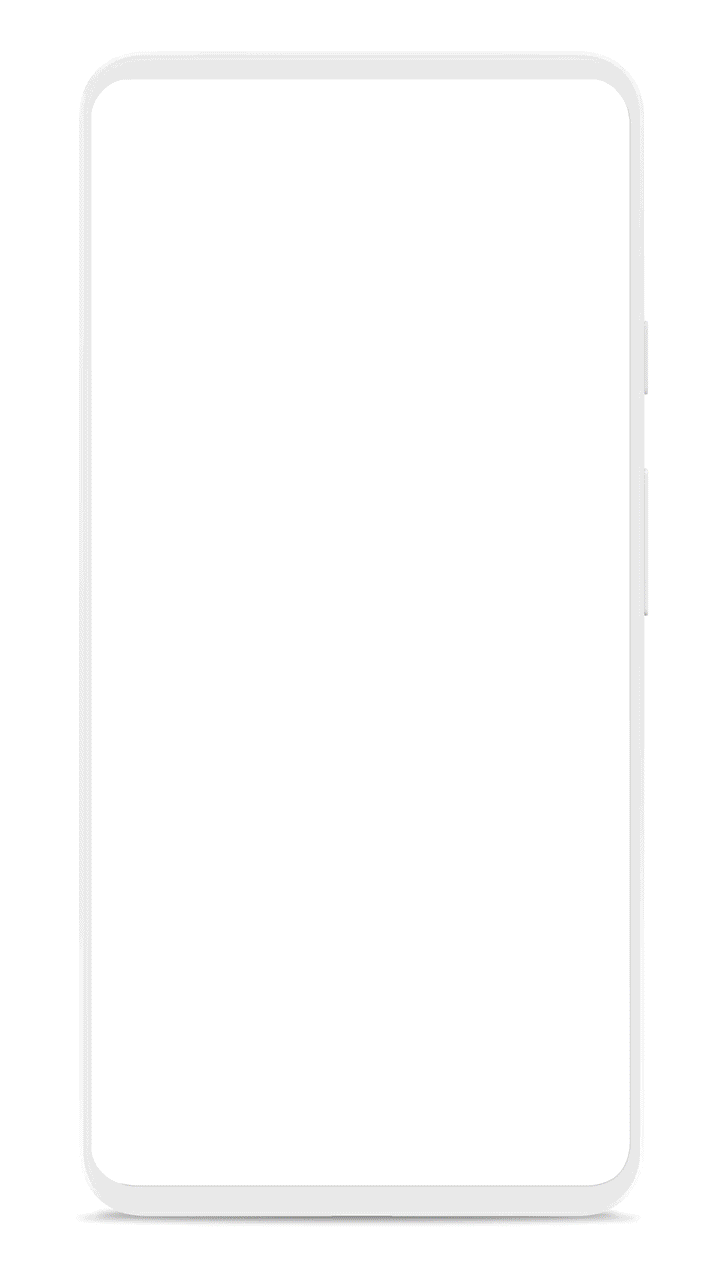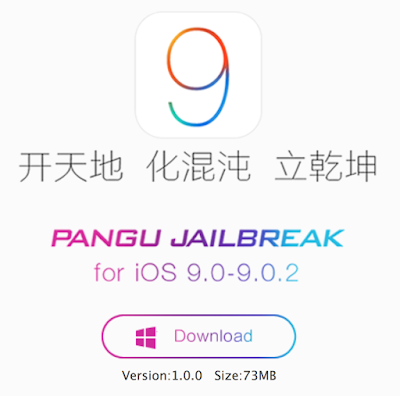ما وظيفة كل جزء في الحاسوب؟ وما العلامات التجارية لكل جزء؟ وما هي نصائحي لك عند الشراء؟ وكيف تجمع حاسوب كامل بأجزاء متناسقة؟
هل سألت نفسك يوما مما يتكون الحاسوب الخاص بك وما وظيفة كل جزء وكيف تجمع الأجزاء وكيف تشتري أجزاء متناسقة مع بعضها ليعمل الحاسوب ولكن أنت تشتري الحاسوب كامل دون معرفة تفاصيله، فتابعي معي أخي الكريم لتعرف كل شيء عن الحاسوب بل وتصبح مختص فتعرف كل شيء عن الحواسيب قبل الشراء أو قبل تغير القطع القديمة.


أولا: مكونات الحاسوب
يتكون الحاسوب من:
1_ معالج (CPU: Central Processing Unit)
2_ مبرد المعالج (CPU Cooler
3_لوحة الأم (Mother board)
4_كارت الذاكرة العشوائية (RAM: Random Access Memory)
5_الكيس (Case)
6_ذاكرة التخزين (Hard Disk) HDD and SSD
7_كرت الشاشة ((GPU: Graphical Processing Unit
8_مزود الطاقة (Power Supply)
ثانيا: وظيفة كل واحدة:
1_ المعالج: هو يقوم بمعالجة البيانات وتحويلها الي معلومات وهو يعتبر العقل المفكر للحاسوب فرغم صغر حجمه يعد أهم عضو يوجد بداخل الحاسوب، فيكون للمعالج نواه أو نواتين أو أربع نواه وهي طرق معالجة البيانات وتقاس سرعة المعالج بالجيجا هيرتز وتقاس ذاكرة المعالج بال MB وهي ال (cache) ولكل معالج جيل ينتمي له مثلا الجيل السابع وهو يستوحي من أول رقم علي المعالج بعد أسمة مباشرة والحرف المتبع بكل جيل مثلاK وهي تعني Unlocked أي يمكن تطويرها (over clocked) وهناك العديد من الحروف الأخرى فللمزيد من التفاصيل من هنا.
هناك شركتين تقوما بتصنيع المعالجات للحواسيب المحمولة أو المكتبية وهما:
1_ Intel
2_AMD
دائما ما تتفوق شركة Intel على شركة AMD ولكن في عام 2004 كان عند شركةAMD رأي أخر فلأول مره تتفوق على شركة Intel حيث أنتجت معالج بقلبين ثنائي النواه وفي 2006 أصدرت شركة AMD معالج يعمل بقلبين ويشتغل على نواه 64 bit ومنذ عام 2007 والشركتين في تنافس فأخر منتجات شركة Intel هو Intel Core i9، أما بنسبه لشركة AMD فكان أخر منتجاتها AMD A10.
فقمت بعمل قائمة لمنتجات كل شركة:
Intel
Celeron Series
Atom Series
Pentium Series
Pentium II Series
Pentium III Series
Pentium IV Series
Pentium Dual Core Series
Celeron Dual Core Series
Core 2 Duo series
Core 2 Quad series
Core i3 Series
Core i5 Series
Core i7 Series
Core M
Core i9
AMD
Sempron Series
Athlon II X2 Series
Athlon II X3 Series
Athlon II X4 Series
Phenom II X2 Series
Phenom II X4 Series
Phenom II X6 Series
FX Series
A4 Series
A6 Series
A8 Series
A10 Series
2_ مبرد المعالج: يحتاج البعض لتركيب مروحة تبريد للمعالج فهي تحل مشاكل المعالج من الصوت المزعج وغيرها من المشاكل فالكثير يغفل عن رعاية هذه القطعة رغم أهميتها الكبرى في أي حاسوب سواء كان حاسوب مكتبي أو حاسوب محمول فهي أحد الاشياء المتحكمة في عمر المعالج CPU حيث فقدان التهوية المناسبة له تجعلك لا تنعم كثيرا بالحاسوب، لذلك عند الرغبة في ترقية مروحة التبريد لخفض درجة الحرارة أو قبل الشراء أن تعرف كيف تختار المروحة المناسبة للحاسوب وهذا ما سأخبركم عنه اليوم، يهم نظام التبريد المُستخدم في المروحة سواء كانت عبارة عن مشتت هوائي او مائي فجميعها انواع تابعة ل Heat sink، فاختيار المشتت يتم علي معايير خاصة مثل توافقه مع مقبس المعالج، حجمه بالنسبة لكيسة الحاسوب وايضاً المادة المصنوع منها المشتت سواء كانت نحاس او الالمنيوم والمروحة المدمجة مع المشتت فكلها أمور يجب النظر إليها لشراء مشتت تبريد هوائي مثالي للمعالج.
العلامات التجارية لمبرد المعالج:
1_ Arctic
2_ Cooler Master
3_Corsair
4_Msi
5_Evga
6_Intel
3_لوحة الأم: هي عبارة عن لوحة تقوم بإيصال جميع أجزاء الحاسوب ببعضها، ولكل معالج مقبس يجب أن تدعمه اللوحة ومقبس المعالج هو القطعة التي يجب تركيب المعالج عليها ويجب أن يركب المعالج بعناية حتى لا تتلف اللوحة وينقسم المقبس الي نوعين هما:
1_PGA
2_LGA
أولا: PGA كانت تستعملها شركة Intel في معالجتها الي أن استغنت عنها على عكس شركة AMD والتي مازالت تستعملها حتى وقتنا هذا.
ثانيا: LGA وهي التي تستعملها شركة Intel حاليا وهي موجودة في معظم المعالجات الخاصة بها مثل Intel core i7.
شرائح لوحة الأم: هي التي تصل المعالج بباقي القطع في لوحة الأم ومن دونها فلن يتصل بباقي القطع فهي الوسيط بين كل القطع في لوحة الأم.
مكونات لوحة الأم:
1_منافذ PCI Express: هي عبارة عن منافذ لتصويل أجهزة أو كروت أخري وهي تنقسم الي
X1, X4, X8, and X16
وهي ترمز الي ممرات البيانات كل واحدة تساوي 256 MB في اللحظة الواحدة.
2_منافذ الذاكرة العشوائية (Ram Slot): وهي منافذ كروت الذاكرة العشوائية ويختلف عددها من لوحة الي أخر
3_منافذ SATA: وهي منافذ تدعم ذاكرات التخزين بأنواعها سواء كانت HDD أو SSD أو DVD/CD
SATA 2: وأقصي سرعة لنقل البيانات لديها هي 3GB/S
SATA 3: وأقصي سرعة لنقل البيانات لديها ضعف SATA 2 وهي 6GB/S
ملحوظة: يجب عند شراء كرت أم جديد أن يكون عدد المنافذ كافي حتى ان أحببت أضافة كروت جديدة.
تدعم لوحة الأم العديد من التقنيات مثل SLI أو Cross Fire وهي لكرت الشاشة مهما يكن نوع الكرت، Raid وهذه التقنية تنقسم الي عدة أنواع مثل Raid 0، Raid1.
4_الذاكرة العشوائية: عندما تشتري حاسوب أيا كان نوعه يسألك صديقك ما هو رام الحاسوب تقول له ثمانية جيجا رام، فرام الحاسوب ليس رقميا فقط ولكن هناك أنواع وفئات عديدة وتفاصيل مهمة جدا يجب أن تهتم بها قبل شراء كرت الذاكرة.
أولا وظيفة الرام: يقوم الرام بحفظ البيانات مؤقتا ليقوم المعالج بمعالجتها، فعندما تقوم بفتح برنامج فيقوم بالانتقال من القرص الصلب الي الذاكرة العشوائية ومن ثم الي المعالج لتتم معالجته وكلما زادت الذاكرة العشوائية زاد عدد البرامج التي تتم معالجتها في وقت واحد فاذا زادت عدد البرامج ولم يتحملها الكارت فيقوم بإرجاع البرامج التي تم الانتقال منها وعندما ترجع اليها يقوم بإرجاعها مرة أخري الي عمل.
التقنيات في الذاكرة العشوائية: Double Data Rate أي DDR
تقاس سرعة الرام ب MHZ وهي تمثل ذاكرة البيانات التي تتم معالجتها في اللحظة الواحدة ولكن تقنية ال DDR تقوم بمضاعفة التخزين فاذا كانت 900 MHZ تصبح 1800 MHZ
وأنواع هذه التقنية:
DDR, DDR2, DDR3, DDR4
ووقت الذاكرة متعلق ب CAS والوقت المستغرق هو ال CL فكلما نقص زادت سرعة الاستجابة وبتالي زاد السعر وهذا لهواة كسر السرعة مثل القيمر والمونتاج.
عندما تقوم بشراء كارت ذاكرة، أحرص على اقتناء DDR3 على الأقل وأقل شيء أربع جيجا وان كنت قيمر فأقل شيء ثمانية جيجا.
5_الكيس: عندما تذهب لشراء كيس للحاسوب الخاص بك فعليك التركيز على بعض النقاط المهمة لتشتري كيس احترافي يناسب حاسوبك ويريحك من المشاكل العديدة التي يعاني منها معظم الناس وبأقل التكاليف.
أولا: حجم الكيس يجب أن يكون متوافق مع ال Mother board وأحجام ال Mother board كالتالي:
1_Mini ATx
2_Micro ATX
3_ATX
4_Extended ATX
تنقسم الكيس الي ثلاث أنواع:
1_Mini Tower
2_Mid Tower
3_Full Tower
أولا ال Mini Tower وهي تدعم أثنين Mother board وهم Mini ATX، Micro ATX.
ثانيا ال Mid Tower وهي تدعم ثلاثة Mother board وهم Mini ATX،
Micro ATX، ATX.
ثالثا ال Extended ATX وهي تدعم جميع ال Mother boards وهم Mini ATX،
Micro ATX، ATX، Extended ATX.
ثانيا: ال PORT الخاصة بال USB فيجب أن يكون ال 3.0 PORTعلي الأقل للقيمر والمونتاج أما للمستخدمين العاديين فأحرص أن يكون أعلي من 2.0 .
وأحذركم أخواني من شراء الكيس الصيني فهي تكون كيسات ليس لديها نافذة وليس بها الا مروحة واحدة وصوتها مزعج كما أن ال PORT بها 2.0 فلا تشتريها الا وان كانت ميزانيتك قليلة أو طفران.
6_ذاكرة التخزين: عندما تقوم بشراء حاسوب لتخزين بيانات العمل أو الجامعة أو ان كنت مبرمج أو قيمر أو غيرها من المستخدمين، فتقوم بتخزينها على ذاكرة التخزين (Hard Disk).
فتخزين جميع البيانات والملفات، بما فيها بيانات النظام وبيانات المستخدم الشخصية من صور وفيديوهات ومستندات يحتاج هارد ديسك جيد ليحافظ على المعلومات.
فلتخزين المزيد من المعلومات عليك شراء ذاكرة بسعة تخزين أعلي وأيضا سرعة نقل البيانات أسرع ولذاكرة التخزين نوعان هما (HDD) و(SSD).
أولا HDD: هو ببساطة القرص الصلب الاكثر استعمالا الى حدود الساعة، يتكون من قرص دوار في دوران مستمر طيلة تشغيله وابرة تعمل على جلب المعلومات والبيانات من القرص.
يأتي بأحجام وسعات عديدة، ففي بداياته كان يوجد حتى اقراص بسعة 1,10, 20 GB
ويوجد بأحجام أكبر مثل 40,80,160,320,500 GB وصولا 3 TB حتى وقتنا هذا.
ثانيا SSD: اقراص “Solid State Drive ” او ما يسمى اختصارا ب ال SSD، هي اقراص تخزين كسابقتها الا انها أحدث، وتختلف كثيرا عن سابقتها من حيث الهيكلة ومن حيث الأداء، فهذا النوع من الأقراص لا يحتوي على أقراص دوارة أو أبر، وانما تجد شرائح إلكترونية كبديل لها، كما أنها أقل ضجيجا وأكثر كفاءة وثبات، كما انها وكسابقتها تأتي بأحجام مختلفة وعديدة.
و لعل ثباتها العالي و مقاومتها للاهتزازات من ابرز الاسباب التي ادت الى استخدامها اولا في الهواتف و الاجهزة المحمولة، بالإضافة الي أسباب أخري.
1_ سرعة الاقلاع
الاقراص من نوع ال SSD أسرع من اقراص ال HDD في الإقلاع، فمثلا يستغرق اقلاع جهاز بنظام ويندوز 10 وباستعمال اقراص ال SSD حوالي 17 ثانية، بينما يستغرق نفس النظام وباستعمال اقراص ال HDD، حوالي1:57 دقيقة.
2_ سرعة تثبيت وفتح البرامج
يلاحظ فرق كبير جدا في سرعة تثبيت البرامج على القرصين، اذ تتفوق أقراص ال SSD على نظيرتها ال HDD، بشكل ملحوظ، نفس الشيء فيما يخص فتح البرامج.
3_ سرعة نقل البيانات
تتفوق اقراص ال SSD على اقراص ال HDD في هذا الجانب أيضا، فمثلا نقل بيانات بحجم أثني عشر جيجا على اقراص ال HDD يتأخر على اقراص ال SSD بحوالي الخمس دقائق.
4_ الحرارة
هذا جانب اخر تتفوق فيه اقراص ال SSD على اقراص ال HDD، إذا ان الاولى اقل اصدارا للحرارة عكس الثانية التي تحتوي على قرص دوار وابرة مستمرة التحرك ومعلوم ان الحرارة تنتج عن الحركة فأقراص ال HDD أكثر اصدارا للحرارة نظرا لميكانيكية عملها على عكس اقراص ال SSD قليلة الحركة او منعدمة الحركة لاعتمادها في عملها على شرائح الكترونية.
5_ الوزن
اقراص ال SSD أخف وزنا بكثير من اقراص ال HDD ومرجع ذلك ان تكونها من شرائح الكرتونية بدل اقراص وقطع معدنية كما هو الحال في اقراص ال HDD.
6_ الطاقة
اقراص ال HDD أكثر استهلاكا للطاقة من اقراص ال SSD، لان الاولى تعمل بنظام شبه ميكانيكي اذ ان قرصها الدوار في دوران مستمر وهكذا الابرة في حركة مستمرة ايضا مما يجعلها أكثر استهلاكا للطاقة.
7_ الضجيج
اقراص ال SSD اقل ضجيجا نظرا لألية عملها الالكترونية، عكس اقراص ال HDD ميكانيكية العمل مما يعني حركة أكثر وبالتالي ضجيج وضوضاء أكبر.
8_ السعر
لا عجب ان تكون اقراص ال SSD أغلي من اقراص ال HDD نظرا لكل ما سبق ورأيناه.
7_كارت الشاشة: كارت الشاشة هو الكارت الخاص بال Resolution وهو عدد النقاط التي يتم عرضها على الشاشة وتسمي بال Pixel فكلما زادت أصبحت تفاصيل الصورة أوضح.
وهو متعلق أيضا بال Refresh Rate وهي عدد مرات عرض الصورة في اللحظة الواحدة وتقاس بال HZ فكلما زادت زاد وضوح الصورة.
فكارت الشاشة يعتبر جهاز كمبيوتر منفرد يقوم بالكثير من الأشياء للتخفيف عن المعالج الرئيسي.
وهو شديد الأهمية بالنسبة الي القيمر والمونتاج، فمن خلال تجربتي كقيمر لا أستطيع الاستغناء عن كارت الشاشة وكذلك المونتاج فهو شديد الاحتياج الي كارت الشاشة ولكن من يستعملون الأنترنت فقط أو يستخدمون الحاسوب للعمل أو الدراسة فهو ليس بالمهم نسبة لهم.
وأنواع كارت الشاشة هي:
1-Nividia
2-AMD (ATI)
3-Giga byte
4-Msi
5-Intel
6-Asus
7- EVGA
8- SAPPHIRE
9-XFX
الشركتان الأساسيتان في التصنيع هم NVIDIA and AMD
كلاً من NVIDIA and AMDتقوم بتصميم المعالج الرسومية وتعطيه لشركات كــ MSI أو GIGABYTE.
فتقوم الشركات بوضع النقاط على الحروف تقوم بتصنيع البرودة والتبريد الخاص بالكارت ويكون السعر نفس سعر الكارت الأصلي الذي مصنع قبل NVIDIA أو AMD
ملحوظة: كارت الشاشة Intel ليس للألعاب ولا للمونتاج فهو كما ذكرنا لمستخدمي الانترنت أو المعلمين أو من يستخدمونه في العمل مما يجعل سعرة رخيص مقارنة بالكروت الأخرى.
كروت الشاشة هي مهمة جدًا خاصة في الالعاب لأن معظم مشاكل الألعاب بسبب كارت الشاشة على عكس المعالج.
سؤال مشهور: مين أفضل NVIDIA ولا AMD ؟؟؟
الجواب: الميزانية هي التي تحكـــم.
ولكن في حالة كان الكرت أقل من 1000 جنيه مصري (55.01 $):
يفضل أن يكون AMD لأن كروت AMD تتفوق على كـــروت NVIDIA التي أقل من 1000 جنيه مصري (55.01$) ويبدأ التنافس بينهما بعد ذلك السعر.
عيب كروت AMD أنها لا تدعم PHYSX ولكن هذا ليس مهم جدًا لأن ال PHYSX ما بيكون له تأثير قوي على معظم الألعاب.
هناك فرق مهم بين كروت NVIDIA وAMD وهو تنعيم الحواف وهو أفضل بكثير في كروت NVIDIA. كما يمكنك تركيب أكثر من بطاقة للحصول على أداء أعلي مما يسمي ب SLI and CROSS FIRE.
كيف تشتري كرت شاشة:
أولا تقوم بتحديد النوع حسب ميزانيتك سواء تشتري NVIDIA أو AMD. ثانيا قوم بتركيز على الأحرف بجانب أسم الكرت: فحرف G هي كروت ضعيفة جدا لا تشغل الا الألعاب الضعيفة.وحرفين GT هم أقوي مما قبلهم حيث يشغلون الألعاب القوية نوعا ما ولكنها ليست جيدة لمن يتابعون أجدد الألعاب. وحروف GTXهي الأقوى بينهم كلهم فهي لتشغيل جميع الألعاب وهي جيدة أيضا للمونتاج.
ويجب عليك شراء الكرت ذو التقنيات العديدة ولكنه سوف يكلفك سعر أعلي.
8-مزود الطاقة: هو يعتبر المكون الأساسي في الجهاز لدي البعض فهو يقوم بتزويد الجهاز بالطاقة لكي يعمل وهو ال Power Supply Unit أو (PSU) هو اختصارها فهو يحول الطاقة الكهربية العادية الي طاقة قابلة الي الاستخدام والتي تشغل جميع مكونات الحاسوب كما يقوم بتنظيم ارتفاع درجة الحرارة عن طريق التحكم في ال Volt.
تختلف نوع الموصلات من كل مزود طاقة الي أخر ففي بعض المزودات تكون مدمجة في المزود وتسمي ((Non Modular وأخري تقدم خيار توصيل جزئ وتسمي (Semi Modular) وأخري تقدم خيار التوصيل الكامل وتسمي Modular)).
واختيار أي نوع من هؤلاء يعود الي المستخدم وحسب الرغبة في ترتيب الأسلاك في الصندوق.
كان المزود يفقد الطاقة في شكل حرارة ولكن بعد ابتكار ميزة 80 Plus فهو يقلل فقدان الطاقة ولكن يجب الا تقل الفاعلية عن 80 % في كل الحالات.
عند شراء مزود الطاقة يجب الانتباه الي ((voltage ripple وهو عدم ثبات مقدار الجهد في أسلاك مزودات الطاقة الموصلة بالمعالج وكارت الشاشة واللوحة الأم وهي 12 v , 5v and3.3v
ولمن يريدون كسر السرعة أو العمل أمام الحاسوب لفترات طويلة أو القيمر فعليك أن تشتري مزود طاقة أعلي من استخدام جهازك.
لا تقوم بشراء مزود طاقة رخيص ولا تشتري من ليس بهم 80 plus وقوم بفحصه قبل شراءه وأشتري من شركات معروفة فنصيحة أخي لا تسترخص في هذا الشيء لأنه مهم لجهازك.
أهم العلامات التجارية المعروفة:
1_Corsair
2_EVGA
3_Vivo
4_Nexus
5_CoolMax
أتينا الي الجزء المنتظر:
تجميع حاسوب كامل ومتناسق: كل شخص عندما يذهب لشراء حاسوب يشتري حاسوب كامل ربما هناك جزء لا يعجبه في الحاسوب ولكنه لم يضحي بالباقي ولكن اليوم سوف تشتري جميع الأجزاء التي تريدها وأرخص من الحاسوب ومن متاجر معروفة والحصول على خصم على بعض القطع ومن ثم يمكن لأي شخص تركيب الحاسوب لك أو إذا كنت محترف يمكنك تركيبه بنفسك.
لتجميع الحاسوب سوف نقوم باستخدام موقع مشهور يعرفه الكثير وهو PC Part Picker)).
رابط الموقع:
يقوم هذا الموقع بتجميع حاسوب كامل متناسق ويعطيك روابط شرائه من المتاجر المشهورة ومنها أمازون وكما يمكنك حفظ قائمة الأجزاء ووضع الرابط الخاص بالقائمة للأشخاص لمشاهدتها وشراءها. فأنا مثلا قمت بتجميع حاسوب قيمر من الطراز الرفيع (جائزة مسابقة أفضل تدوينه) والتي بلغ سعرها 1700$ .
في نهاية الموضوع أتمنى أن يكون أعجبكم هذا الشرح .لا تنسوا مشاركته مع أصدقائكم ليستفيد الجميع
الموضوع من طرف: Ahmed Essam
ضمن مسابقة المحترف لأفضل تدوينة لسنة 2017